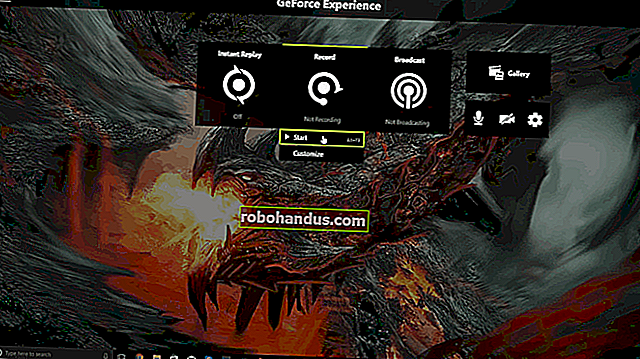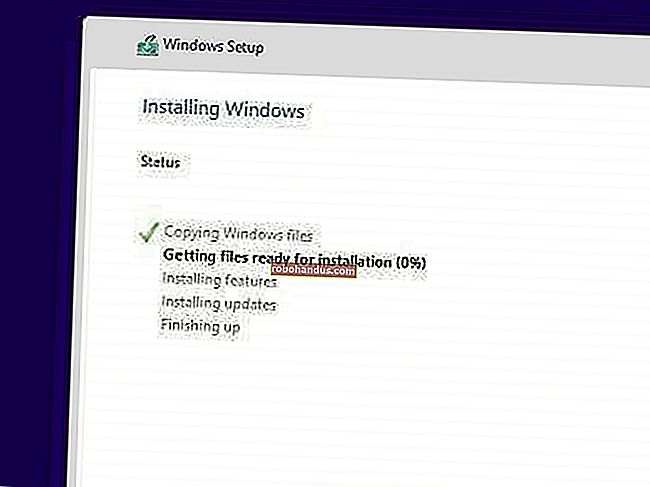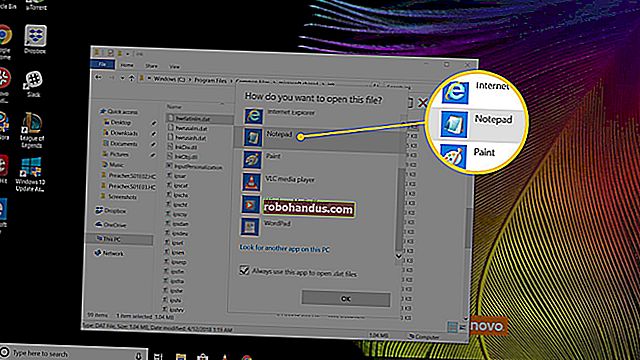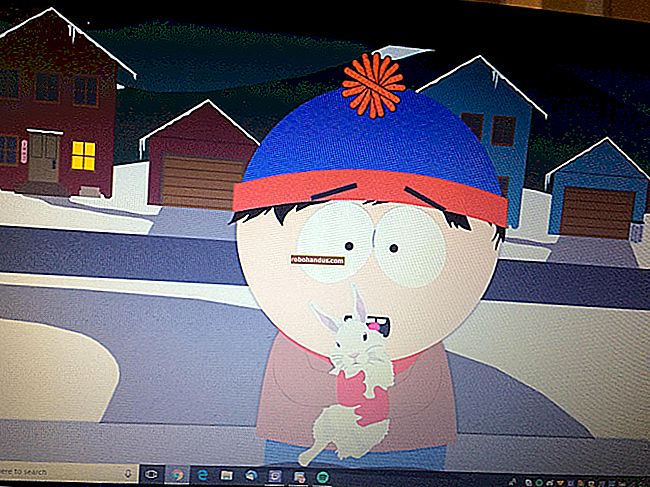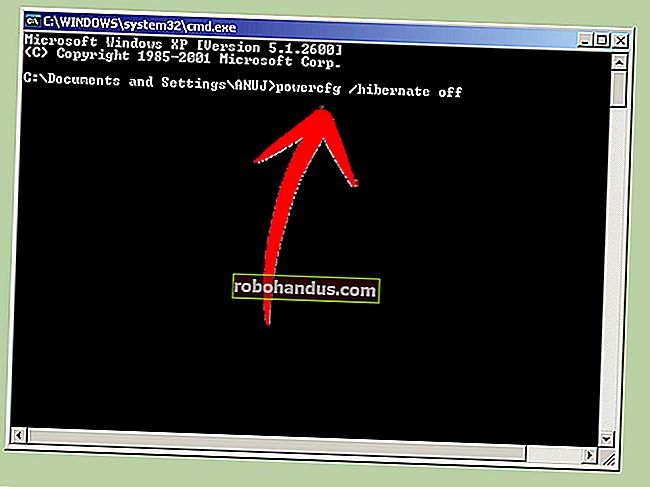Cara Memasang atau Menyahpasang Penyemak Imbas Google Chrome

Sebilangan besarnya berdasarkan Chromium sumber terbuka Google, Google Chrome adalah salah satu penyemak imbas web yang paling popular di Windows, macOS, Android, iPhone, dan iPad. Memasang dan menyahpasang Chrome pada setiap sistem operasi hanya memerlukan beberapa langkah.
Cara Memasang Google Chrome pada Windows 10
Buka mana-mana penyemak imbas web seperti Microsoft Edge, ketik "google.com/chrome" ke dalam bar alamat, dan kemudian tekan kekunci Enter. Klik Muat turun Chrome> Terima dan Pasang> Simpan Fail.

Secara lalai, pemasang akan diletakkan di folder Muat turun anda (melainkan anda telah mengarahkan penyemak imbas web semasa anda memuat turun fail di tempat lain). Arahkan ke folder yang sesuai di File Explorer, klik dua kali "ChromeSetup" untuk membuka fail, dan kemudian klik butang "Jalankan".

Ketika diminta untuk mengizinkan aplikasi ini membuat perubahan pada perangkat Anda, klik "Ya." Google Chrome akan memulakan pemasangan dan membuka penyemak imbas secara automatik setelah selesai. Anda kini boleh log masuk ke akaun Google anda, memperibadikan penyemak imbas web, dan mula menggunakan Chrome sebagai milik anda.
Cara Nyahpasang Google Chrome pada Windows 10
Buka menu Mula anda dengan memilih logo Windows di bar tugas dan kemudian klik ikon roda "Tetapan".

Dari menu pop timbul, klik "Aplikasi". Tatal ke bawah senarai "Aplikasi & Ciri" untuk mencari Google Chrome. Klik "Google Chrome" dan kemudian pilih butang "Nyahpasang". Anda akan diminta untuk mengklik butang “Uninstall” kedua, yang akan menyelesaikan proses uninstall.
Windows 10 akan menyimpan maklumat profil, penanda buku dan sejarah anda.
Cara Memasang Google Chrome pada Mac
Mulakan dengan memuat turun pemasang Chrome. Buka mana-mana penyemak imbas web, ketik "google.com/chrome" ke dalam bar alamat, dan kemudian tekan butang Enter.
Sekarang, klik Muat turun Chrome untuk Mac> Simpan Fail> OK. Buka folder Muat turun anda dan klik dua kali fail "googlechrome.dmg". Di tetingkap pop timbul, klik dan seret ikon Google Chrome ke folder Aplikasi tepat di bawahnya.

Anda kini dapat membuka Google Chrome dari folder Aplikasi atau menggunakan Pencarian Spotlight Apple.
Cara Nyahpasang Google Chrome pada Mac
Pastikan Chrome ditutup. Anda boleh melakukannya dengan mengklik kanan ikon Chrome dan kemudian memilih butang "Keluar".

Klik ikon folder "Aplikasi" untuk mengakses semua aplikasi yang anda pasang.

Klik dan seret ikon "Google Chrome" ke tong sampah.

macOS akan menyimpan beberapa fail Chrome di beberapa direktori sehingga anda mengosongkan tong sampah. Anda boleh melakukannya dengan mengklik kanan tong sampah dan memilih "Kosongkan Sampah."

Sebagai alternatif, anda boleh membuka Finder, klik "Aplikasi", klik kanan "Google Chrome", dan pilih "Pindah ke Sampah." Anda masih perlu mengklik kanan tong sampah dan memilih "Kosongkan Sampah" untuk membuang semua fail dari mesin anda.

Cara Memasang Google Chrome pada iPhone dan iPad
Buka App Store iPhone atau iPad anda dengan memilih ikon "App Store".

Sebagai alternatif, anda dapat menggunakan Pencarian Spotlight untuk mencari "App Store" dan kemudian klik ikon ketika muncul.

Pilih tab "Cari" di sudut kanan bawah, dan ketik "Chrome" ke bar carian di bahagian atas. Sentuh butang "Dapatkan" di sebelah Google Chrome, dan kemudian ketuk "Pasang".

Masukkan kata laluan Apple ID anda dan kemudian ketik "Masuk", atau sahkan identiti anda melalui Touch ID atau Face ID. Chrome akan mula dipasang, dan ikon akan muncul di skrin utama anda setelah selesai.
Cara Nyahpasang Google Chrome pada iPhone dan iPad
Ketuk dan tahan ikon Chrome sehingga ikon mula bergoyang. Sentuh "X" yang muncul di kiri atas ikon Chrome dan kemudian pilih "Padam". Ini juga akan membuang semua maklumat profil, penanda buku dan sejarah anda.

Cara Memasang Google Chrome pada Android
Google Chrome sudah terpasang pada kebanyakan peranti Android. Jika tidak dipasang dengan alasan apa pun, buka ikon "Play Store" dalam senarai aplikasi anda dengan menggeser ke atas dari bawah skrin anda untuk membuka daftar aplikasi anda. Tatal ke bawah untuk memilih "Play Store" atau cari di bar carian di bahagian atas senarai aplikasi anda.

Sentuh bar carian di bahagian atas dan ketik "Chrome", kemudian ketik Pasang> Terima.
Cara Nyahpasang Google Chrome di Android
Kerana ia adalah penyemak imbas web lalai dan pra-pemasangan pada Android, Google Chrome tidak dapat dicopot pemasangannya. Walau bagaimanapun, anda boleh mematikan Google Chrome jika anda mahu menghapusnya dari senarai aplikasi pada peranti anda.
Untuk melakukan ini, buka aplikasi "Tetapan" dengan menggeser ke bawah dari bahagian atas layar dua kali sehingga menu pemberitahuan penuh ditampilkan dan kemudian ketuk ikon roda gigi. Sebagai alternatif, anda boleh menggesek ke atas dari bawah layar untuk membuka laci aplikasi dan tatal ke bawah untuk memilih "Tetapan."

Seterusnya, pilih "Aplikasi & Pemberitahuan."

Sekiranya anda tidak melihat Chrome di bawah "Aplikasi yang Baru Dibuka", ketuk "Lihat Semua Aplikasi".

Tatal ke bawah dan ketik "Chrome." Pada layar "Info Aplikasi" ini, ketuk "Nonaktifkan." Anda boleh mengulangi proses ini untuk menghidupkan semula Chrome.

Tidak kira sistem operasi apa yang anda gunakan, Google Chrome adalah salah satu penyemak imbas terpantas dan paling biasa digunakan di sekitar. Malah versi terbaru penyemak imbas Edge Microsoft berdasarkan perisian Chromium Google. Beritahu kami di mana lagi anda memasang Chrome, dan bagaimana kami dapat mempermudah anda mendapatkan pengalaman menyemak imbas yang lebih baik.